こんにちは、MATTU(@sunmattu)です。
Galaxy Note20 Ultraは、もちろんスマートフォンやカメラとしても進化しています。
ただ、最も特徴的な「ペン」の進化はやはり着目するべきでしょう。
今年のGalaxy Notesは「地味に使いやすい進化」がかなり織り込まれている気がします。
今回は、Galaxy Note20 UltraのSペン・Galaxy Notesアプリ周りの進化点と使い方をご紹介します。


Galaxy Note20 UltraのSペン、どれだけ進化した?
Galaxy Note20 Ultraには、今までのGalaxy Noteシリーズと同様Sペンがスマホの中に収納できるようになっています。
「Sペン」自体はGalaxy Note10+とは変わらない

Sペン自体は、Galaxy Note10+とはほとんど変わりません。
ペンの太さや長さ、ボタンのペン先からの位置まで、ほとんど同じです。

ペン先もほぼ同じものがついています。
(Galaxy Note10+のほうが長く使っているので、ペン先起因での書き心地の差はあるかもしれません)
実際、Galaxy Note20 Ultraのスマホ画面に、Note20 Ultra付属とNote10+付属のそれぞれのSペンで書いてみても、個人的な感触としてはほとんど差が見られませんでした。
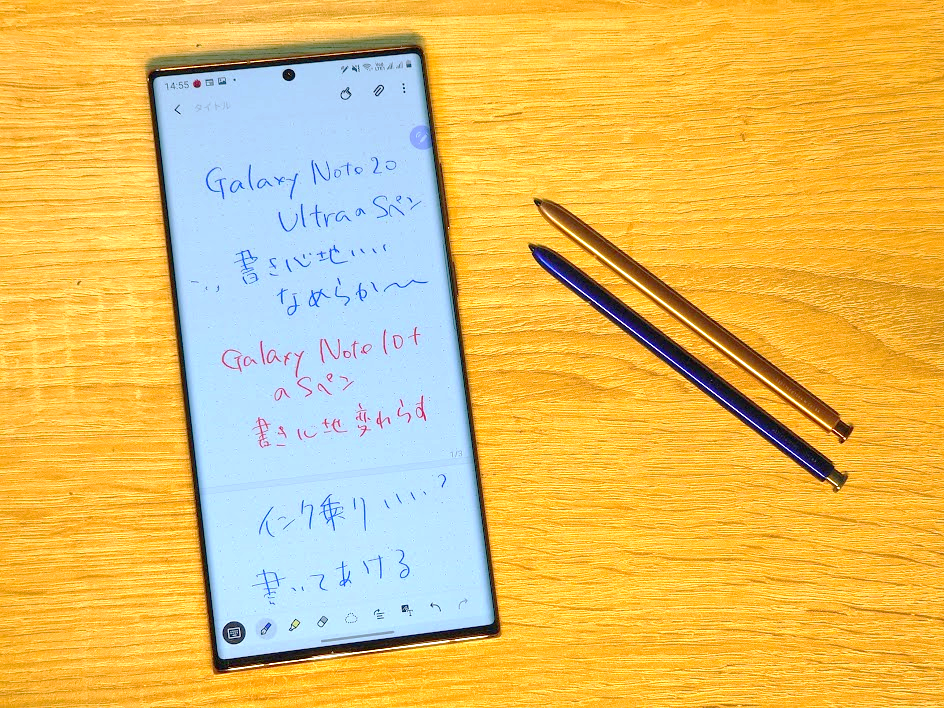
Galaxy Note20 Ultraのスマホ画面側が改善したかも!
今回のGalaxy Note20 Ultraは、スマホ画面側が改善しているように感じます。
Galaxy Note20 Ultra付属のSペンで、Galaxy Note20 UltraのディスプレイとGalaxy Note10+のディスプレイにそれぞれ文字を書くと、Galaxy Note20 Ultraのほうが、若干「インク乗りがいい」ような感覚を覚えます。
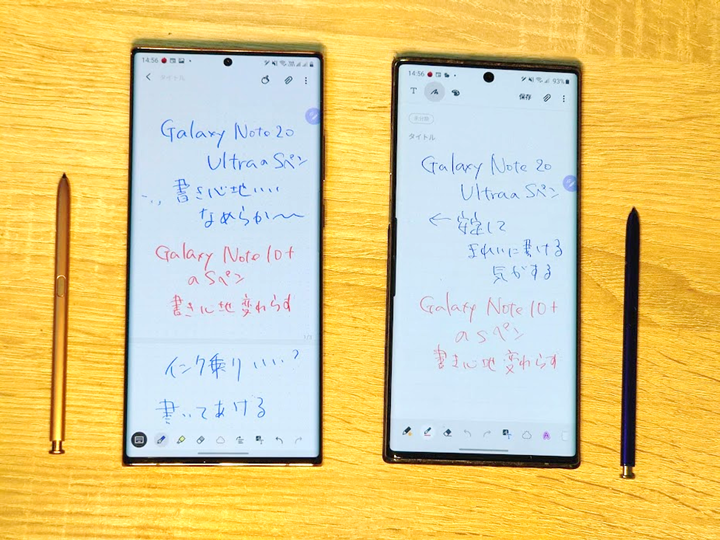
Galaxy Note10+のほうが線に揺れがあるような気がするのですが、Galaxy Note20 Ultraのほうはすらっと思い通りの字が書けているように感じます。
ペン先の遅延の減少でかなり体感の「書く楽しさ」がより味わえるようになった気がしますね。
「カメラの出っ張りでガタガタする」は、小指で回避せよ!!
Galaxy Note20 Ultraのカメラは異常に出っ張っていて、まあこれがカメラの性能アップに貢献しているのですが……。
書く際にはやはり邪魔になりますよね……。
ただ、「画面に手をついて書く」ことで回避できるんです。
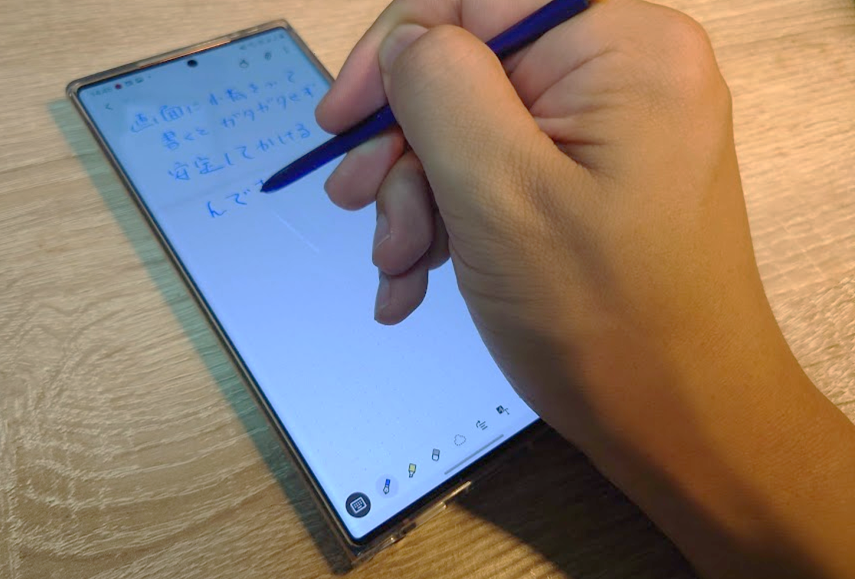
手をつく、というか、小指で軽く添えるぐらいで、ガタガタが収まります。
Galaxy Note20 Ultraも、パームリジェクション機能(ペンを持った手をスクリーンに乗せても反応しない機能)に対応しています。
軽く手をつくぐらいのほうが字もきれいに書けますよ!
書いている様子はこちら↓
純正メモアプリ「Galaxy Notes」(Samsung Notes)もさらに進化!
純正メモアプリのGalaxy Notes(海外版はSamsung Notes)もさらに進化しています。
主な進化点は以下のとおり。
テキストと手書きを重ねて書ける!
Galaxy Note10+までのGalaxy Notesアプリでは、テキスト・手書き・ブラシとエリアが区切られ、テキストの上に手書き、というように重ねて使うことはできませんでした。
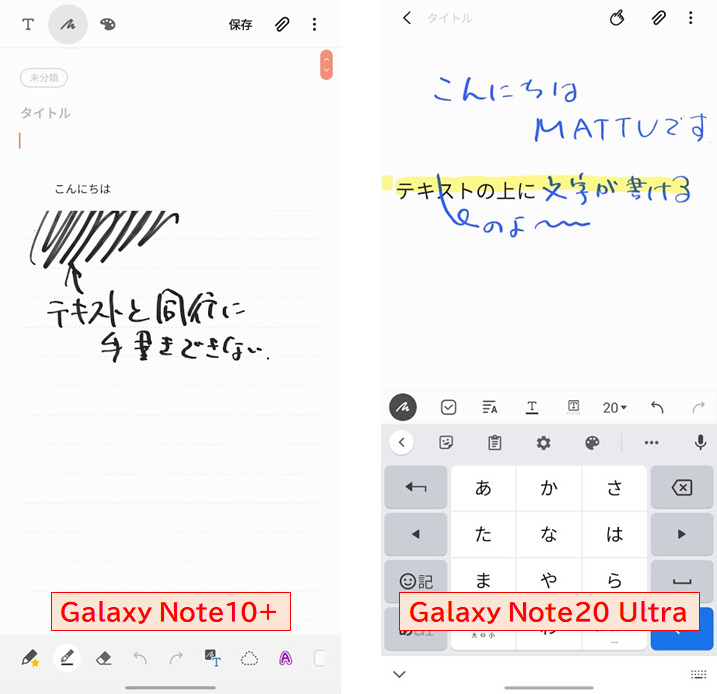
Galaxy Note20 Ultraは、テキストと手書きをごちゃまぜでノートをかけます。
テキスト化したメモに、赤字で修正を入れる…みたいな使い方も可能です。
もちろん、PDFファイルや図をインポートしてその上にメモ書きする、なんてこともできますよ!
キーボードとペンの切替ボタンも配置変更
キーボードとペンの切替は、今までは左上に切り替えボタンがありました。
1つのメモの中で、テキストの領域とペンの領域が明確に分かれていたため、そのモードの切替、という意味も込められていたのでしょう。
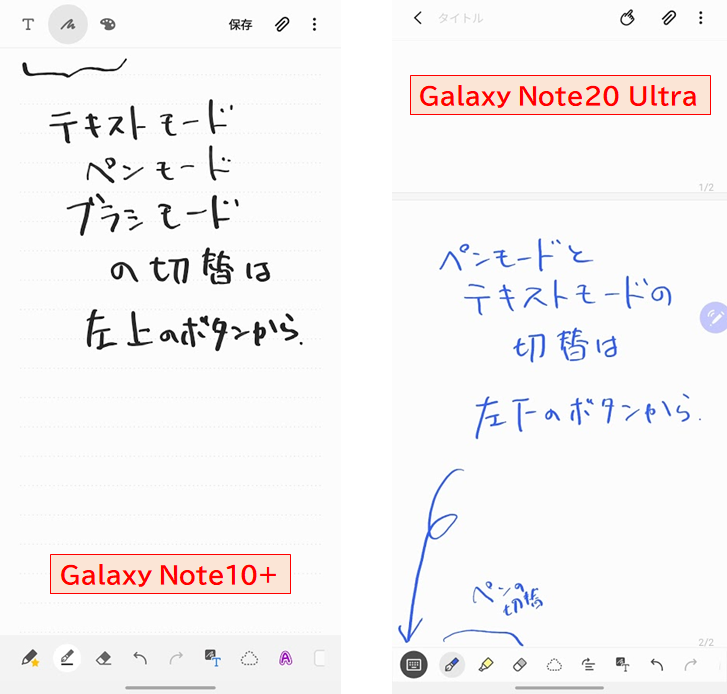
Galaxy Note20 Ultraの場合は、左下についています。
・ペンモードだとペンの種類選択などのメニューの一番左側
・キーボードモードだと、書式設定メニューの一番左側で、キーボードの真上
となっていて、コントロールするメニューがまとまっています。
切り替えがしやすくなっているように感じます。
なお、ブラシモードは右上のクリップボタン(📎)>「スケッチ」をタップするとツールが表示されます。
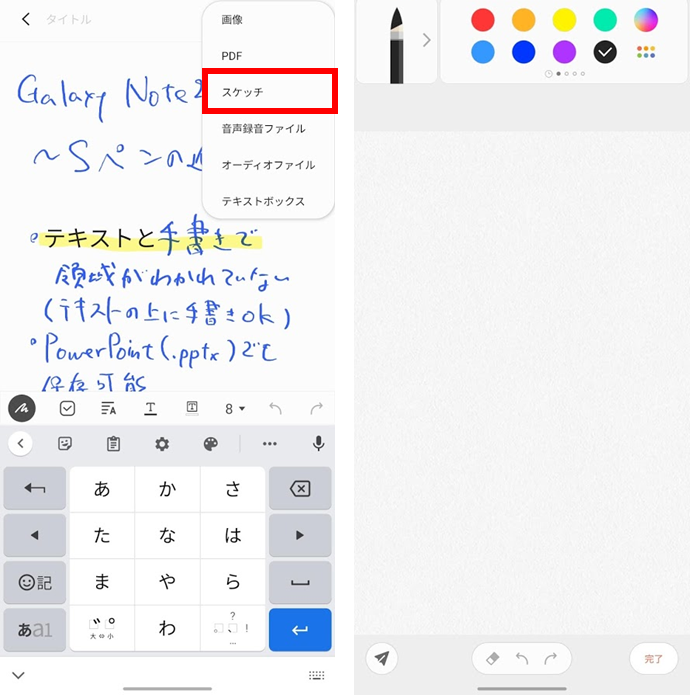
メモにページ区切りがつくようになった!
今までのGalaxy Notesは、広大な画用紙の上にメモを書いていくような形でしたが、Galaxy Note20 Ultraからはページが区切られるようになりました。
上下それぞれ大きさがあります。
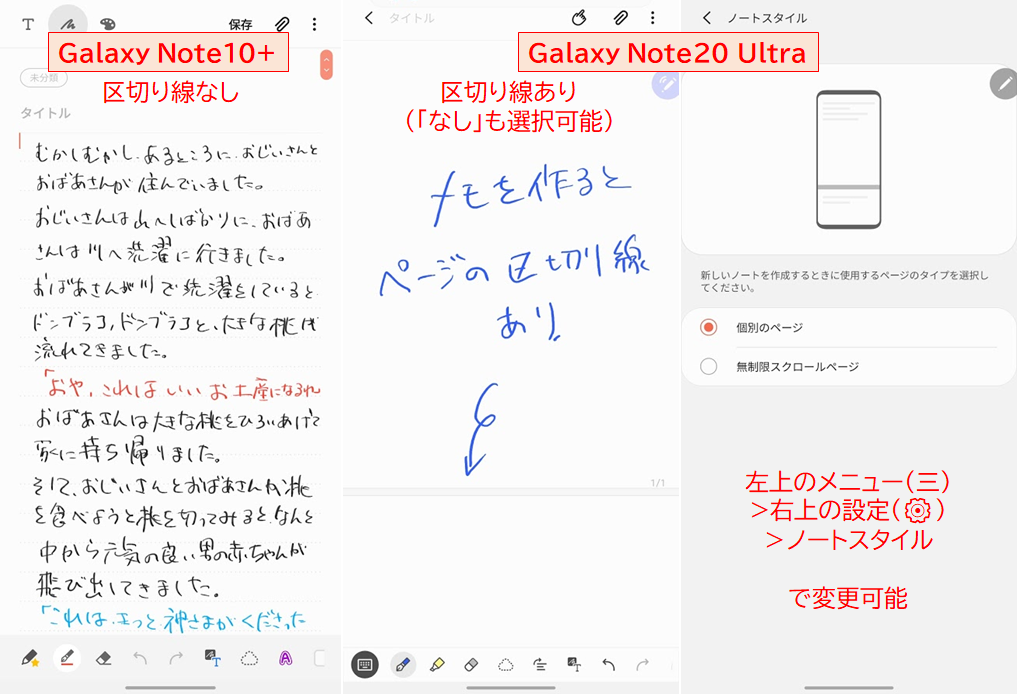
これにはいい面と悪い面があります。
いい面は、PDFなどファイル出力することを見据えたページレイアウトで書けるようになること。
悪い面は、ページの端でスペースがないながらも書く、みたいなことが生じてしまうこと。
ページの端になってしまったら、投げ縄ツールを使って次のページに移す、というようなことをするのもいいかもしれません。
なお、設定>ノートスタイルから、ページ区切りがつかない無限スクロールページに変更することも可能です。
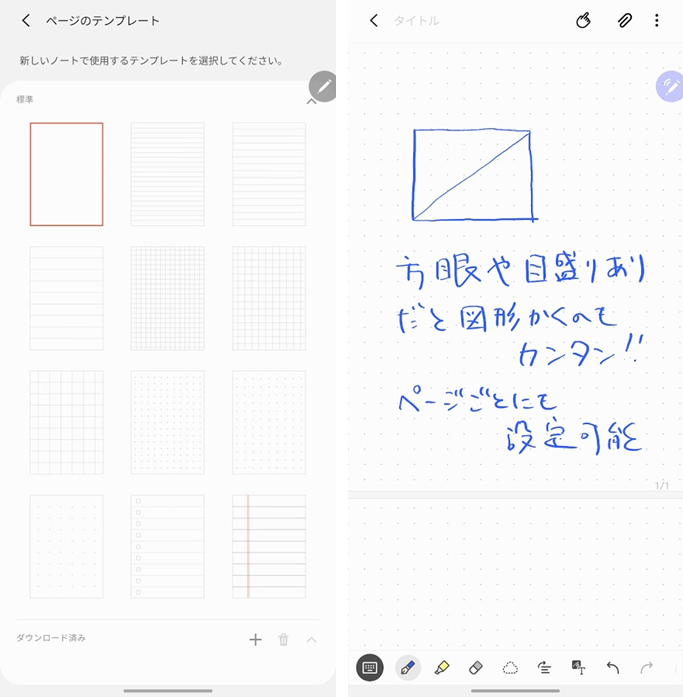
また、ページのテンプレートも用意されていますので、方眼紙など自分に合ったものを使うこともできます。
以前のGalaxy Noteシリーズ向けアプリ「Sノート」に近づいた感じでしょうか。
斜めに描いている文章や行間も自動で整列される!
人間、文章をかくと斜めになったり、配置がちょっとおかしかったりするものです。
そんなときも、ボタンワンタッチで自動修正できます。
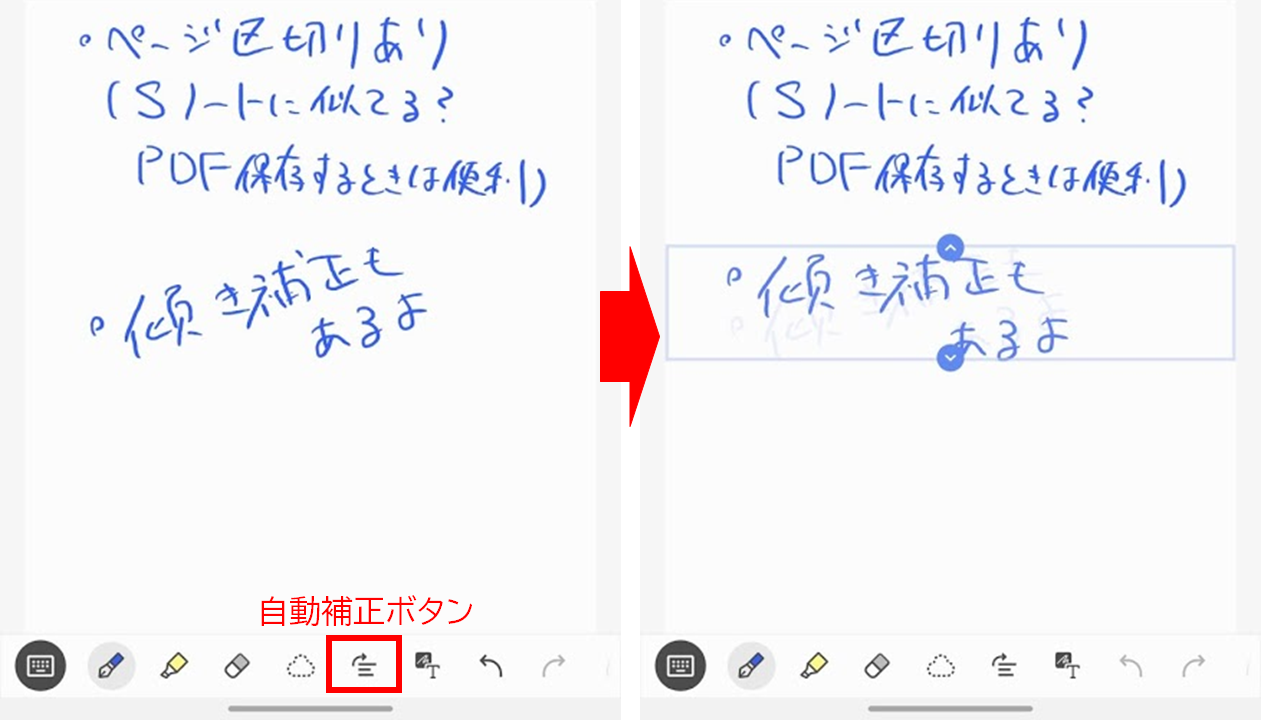
ボタンをタップするとページ全体の修正結果が表示されるのですが、上下のつまみを調整することで、修正したいエリアを限定することもできます。
あえて斜めに書きたいときもあると思うので、狙ったエリアだけ修正する、ということもできるのはありがたいですね。
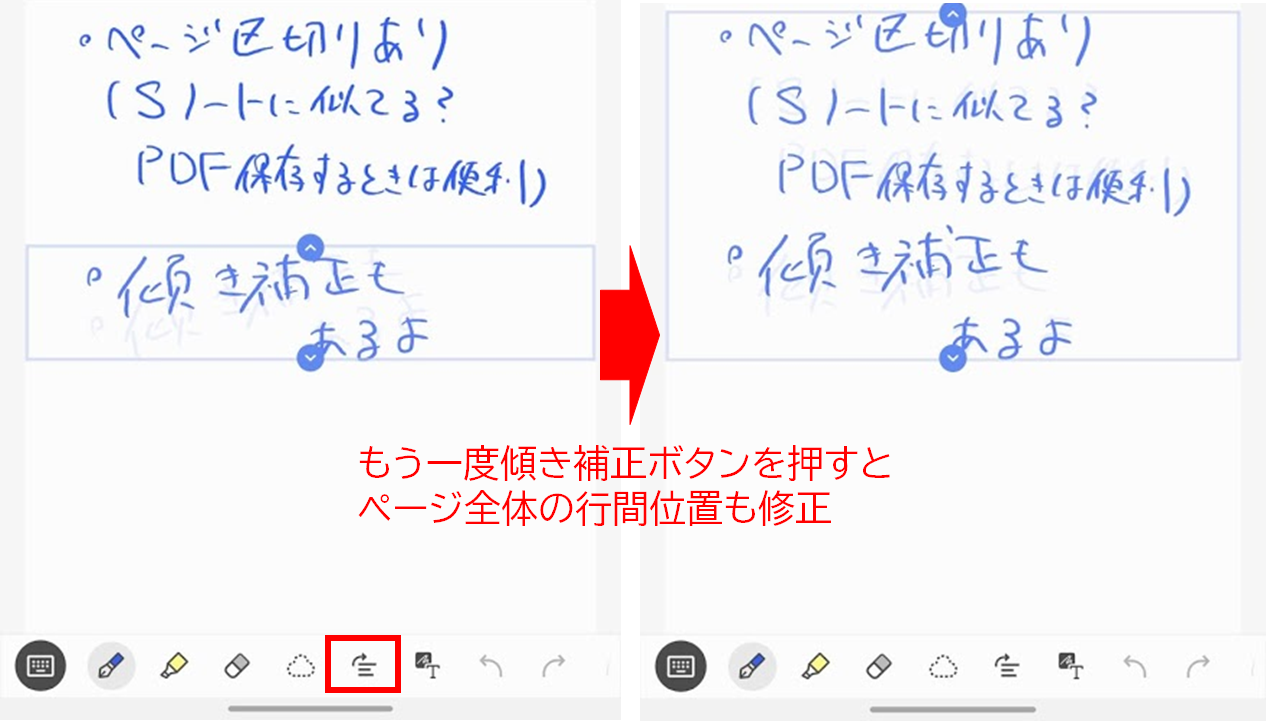
行間の修正にも対応しているので、手書きのままできれいに見せたい、という場合にも使えますね!
ファイル出力は、PowerPoint(.pptx)も選択可能に
Galaxy Notesのメモを外部ファイルに出力する際、今まではMicrosoft Word(.docx)が対応していましたが、今回新たにPowerPoint(.pptx)も対応しました。
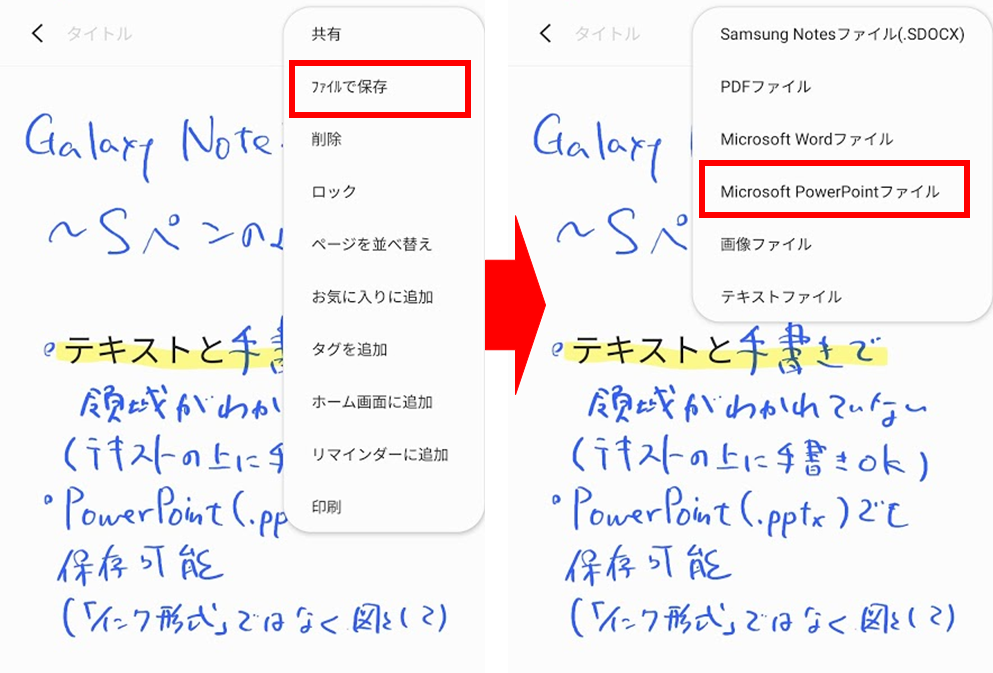
ただし、PowerPointもWordと同様、出力ファイル上は「手書き」の部分は図として表示されます。
PowerPointのインクとして保存されるわけではないようです。
テキストはそのままテキストとして保存されますし、そのあとPowerPointで編集する、というときはいいかもしれません。
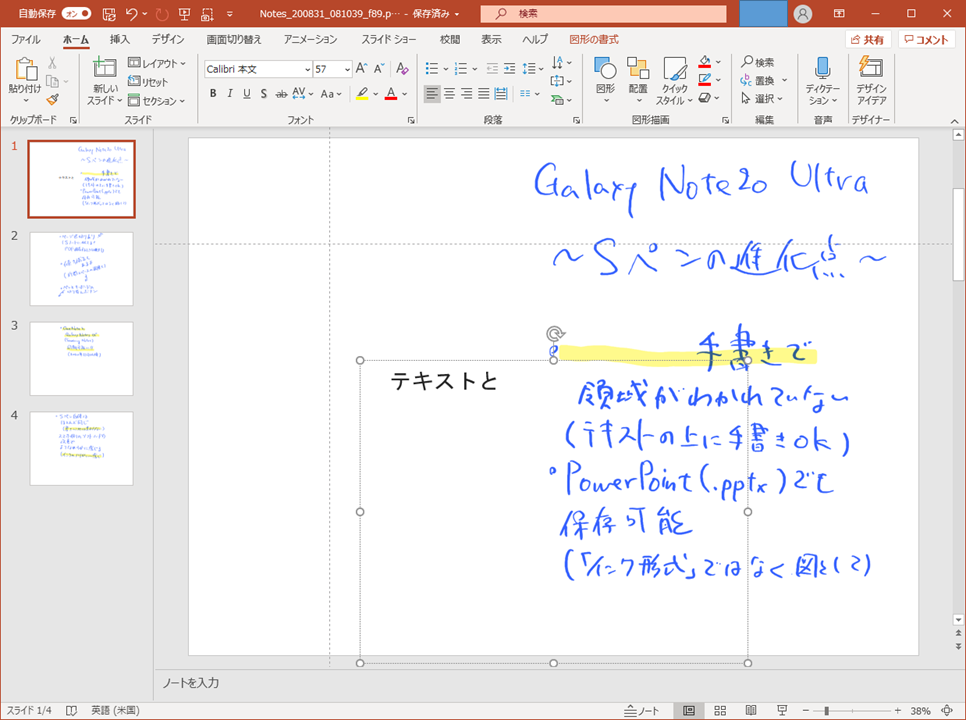
また、ページごとに、テキストデータはテキストデータとして、手書き部分は1枚の図として出力されます。
テキストデータはあとから編集できますよ!
個人的には、出力データをOneDriveに直接あげられたらと思うのですが……。
今のところ保存はスマホのストレージのみ(内部/SD)のみのようです。
Galaxy NotesのメモデータとMicrosoft OneNoteが同期できるようになる!(11月予定)
今回もっともうれしいのが、Galaxy Notes(Samsung Notes)がMicrosoftのメモアプリ「OneNote」と同期ができるようになる、という点です。
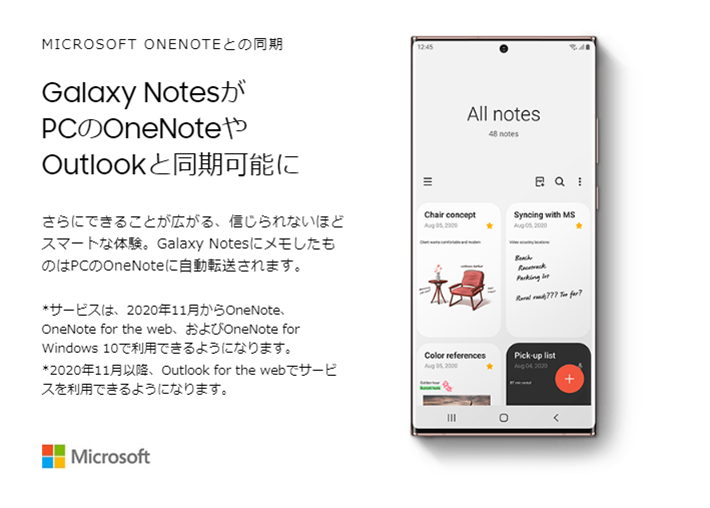
海外メディアThe Vergeによると、両方向同期とはならない模様。
Galaxy Notes⇒OneNoteの方向のみとなるようです。
サービス開始は2020年11月から。
OneNoteアプリへのSペン利用も、だいぶ改善されている気がする
OneNoteでもSペンでメモを書くことができます。

以前のインターフェースからもかなり変わり、ペンで書いている最中にインクがわけのわからないところに認識する、みたいな不安定な挙動がなくなっているように感じます。
以前は「OneNoteに書きたいんだけど、不安定すぎるからGalaxy Notesにしよう」って感じでGalaxy Notesを使うことも多かったんですが……。
OneNoteアプリに直接メモするのもかなりいいのかもしれません。
さすが、SamsungとMicrosoftが連携しているだけのことはありますね。
しばらく使ってみようと思います。
メモ魔の方にはぜひ使ってほしい、進化したGalaxy Note20 Ultra
年々進化を遂げている「Galaxy Notes」ですが、今年のGalaxy Notesは「地味に使いやすい進化」がかなり織り込まれている気がします。
また、書いているときの心地よさは、(ペン側というよりは端末側の「インク乗り」ですが)一段と心地よくなっているように思います。
ただ、いち早くGalaxy Notesの進化を感じたい方、メモ魔やイラストをたくさん描きたい方は、Galaxy Note20 Ultraはホントにおすすめです。
Sペンの書き心地を一度味わったら、他のペンデバイスに戻れなくなる危険性はあります……笑
ぜひ、体感してみてくださいね!




Galaxy S23・S22・S21シリーズのレビューと価格
Galaxy S23・S23 Ultraを買えるところ
国内版
| 国内版 | NTTドコモ | au | 楽天モバイル |
|---|---|---|---|
| Galaxy S23 Ultra | 256GB:197,670円 (2年返却時 実質99,990円) 512GB:236,500円 (2年返却時 実質119,020円) | 256GB:197,650円 (2年返却時 実質107,410円) 512GB:225,120円 (2年後返却時 実質121,440円) 1TB:253,440円 (2年後返却時 実質138,440円) | ー |
| Galaxy S23 | 136,620円 (2年後返却時 実質69,300円) | 136,330円 (2年後返却時 実質77,050円) | 147,700円 |
| キャンペーン | 全ての契約で10,000pt還元 +22歳以下は MNP/新規:20,000pt還元 (両方とも512GBは対象外) | MNP:22,000円引 新規:11,000円引 機種変更:16,500円引 | ・3,000pt還元 ・プランセット値引 6,000円 |
| 購入先 | ドコモオンラインショップ | au Online Shop | 楽天モバイル |


海外版
イオシス・ETOREN・エクスパンシスなどで、価格が公表されています。
イオシスでは、輸入後国内で検品してからの発送となるため、安心して購入したい方にはおすすめ!
| モデル | Expansys | ETOREN | イオシス (国内からの発送) |
|---|---|---|---|
| Galaxy S23 Ultra | 256GB 165,042円 512GB 181,012円 (Dual 物理SIMモデル) | 256GB 193,000円 (一部カラー213,700円) 512GB 222,100円 (一部カラー245,300円) (Dual 物理SIM+eSIM対応) | 256GB 179.800円 512GB 197,800円 |
| Galaxy S23 | 128GB 103,587円 256GB 111,794円 (Dual 物理SIMモデル) | 128GB 126,700円 256GB 138,100円 (Dual 物理SIM+eSIM対応) | 128GB 109.800円 256GB 117,800円 |
| Galaxy S23+ | 256GB 131,321円 512GB 148,243円 (Dual 物理SIMモデル) | 256GB 162,200円 512GB 179,700円 (Dual 物理SIM+eSIM対応) | 256GB 139.800円 512GB 157,800円 |
| 購入先 | Expansys (税込・送料無料) | ETOREN (税込・ 送料別+2,000円) | イオシス (税込・送料別+640円) |
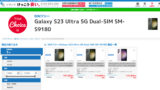
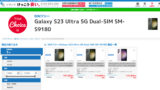


Galaxy S22・S22 Ultraを買えるところ
国内版はNTTドコモと
| 国内版モデル | NTTドコモ | au |
|---|---|---|
| Galaxy S22 | SC-51C 127,512円 4/21発売 (MNP/機変/契変 5,500円引) | SCG13 125,030円 4/21発売 (MNP 22,000円引) (新規 11,000円引※) (機変 16,500円CB(~5/11)) |
| Galaxy S22 Ultra | SC-52C 183,744円 4/21発売 | SCG14 178,820円 4/21発売 (MNP 22,000円引) (新規 11,000円引※) (機変 16,500円CB) |
詳しくは、Galaxy S22シリーズのまとめ記事で順次更新しています。


| 国内版モデル | NTTドコモ | au |
|---|---|---|
| Galaxy S21 5G | SC-51B 99,792円 4/22発売 バイオレット、グレー、ホワイト | |
| Galaxy S21+ 5G | - | |
| Galaxy S21 Ultra 5G | SC-52B 151,272円 4/22発売 ブラック、シルバー | - |
Galaxy S23 UltraやSペン内蔵スマホのレビュー
Galaxy S23 Ultra・Galaxy S22 Ultraなどを購入し、気になったところやカスタマイズのレビューをしています。
ぜひご参考にしてください。
全体レビュー






Sペンでメモ








Sペンエアアクションでジェスチャーリモコン


カメラ




超急速充電2.0(45W充電)




DeX(PCモード)とカスタマイズ








ケース












コメント